لماذا المزامنة معلقة؟.
كيف يتم إصلاح مشكلة المزامنة المعلقة مع OneDrive؟
![]()
مرحبًا ، لدي مشكلة مزامنة OneDrive. تستمر بعض المجلدات في إظهار الحالة “مزامنة معلقة” على الرغم من أن أيقونة OneDrive في شريط المهام تعرض الحالة “محدثة”. لقد وجدت سؤالًا مشابهًا وإجاباته ذات الصلة من الوسيط وحاولت تطبيق الحل ولكنه لم ينجح على الإطلاق. أشعر بالاستياء الشديد من هذا. هل يمكن لأحد أن يخبرنى كيف أصلح هذه المشكلة؟ شكرًا !
– سؤال مجتمع مايكروسوفت
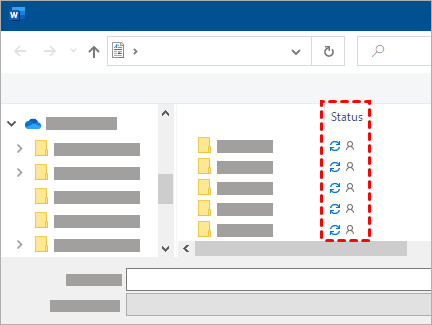
تعد مزامنة OneDrive المعلقة مشكلة مزامنة OneDrive تحدث عندما تستخدم OneDrive لمزامنة الملفات. مع انتشار التخزين السحابي ، يتجه العديد من المستخدمين إلى OneDrive (خدمة تخزين عبر الإنترنت من Microsoft) لتخزين بياناتهم. ولكن أثناء استخدام OneDrive ، يواجه المستخدمون العديد من المشكلات. المزامنة المعلقة هي واحدة منها فقط.
ماذا تعني مزامنة OneDrive المعلقة؟
مزامنة OneDrive المعلقة هي حالة ملف أو مجلد تشير إلى أنهم ينتظرون المزامنة ، عند تخزينهم في مجلد OneDrive. يحدث هذا عادةً عندما يكون لديك عدد كبير من المجلدات والملفات في انتظار مزامنتها. في الواقع ، يضع OneDrive حدًا لحجم عمليات تحميل الملفات. عندما تتجاوز الملفات التي تم تحميلها حد التحميل ، يحدث “Sync Pending”. في بعض الأحيان ، قد يتعطل أحد الملفات ولا تتم مزامنته مطلقًا.
بالإضافة إلى ذلك ، يمكن أن يؤثر اتصال الشبكة الضعيف أيضًا على عملية مزامنة OneDrive. أو ، إذا لم يكن لديك مساحة كافية على OneDrive ، فقد تحدث أيضًا مزامنة معلقة أو مشكلات أخرى.
إذن ، كيف يتم تعيين OneDrive Sync معلق؟ في ما يلي ، سأوضح لك ثلاث طرق لحلها.
OneDrive Sync معلق: 3 حلول فعالة
في هذا الجزء ، ستتعلم 3 طرق لإصلاح مشكلة مزامنة OneDrive.
الطريقة 1. وقفة واستئناف عملية المزامنة
المرحلة 1. انقر بزر الماوس الأيمن فوق رمز OneDrive في شريط المهام ، في قائمة السياق ، انقر فوق المساعدة والإعدادات > إيقاف المزامنة مؤقتًا. ثم حدد ساعتين.
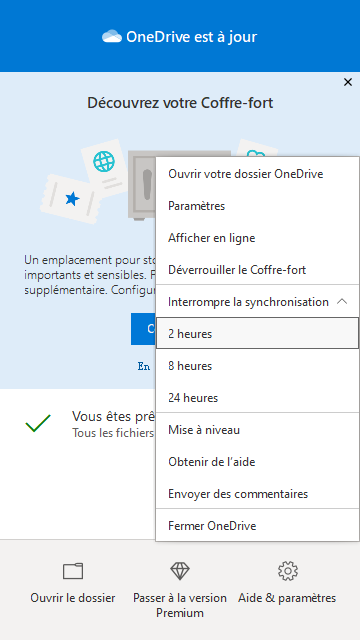
الخطوة الثانية. افتح مجلد OneDrive وابحث عن مجلد المزامنة. ثم حدد ملفًا لسحبه إلى سطح المكتب.
الخطوه 3. ارجع إلى شريط المهام وانقر بزر الماوس الأيمن فوق OneDrive. يختار استئناف المزامنة في قائمة السياق. ثم يمكننا معرفة ما إذا كان OneDrive يتزامن بشكل طبيعي.
الطريقة الثانية. إعادة تعيين OneDrive
لإصلاح مشكلة مزامنة OneDrive هذه ، يمكننا أيضًا محاولة إعادة تعيين OneDrive. يتم توفير طريقتين أدناه:
عبر وظيفة التنفيذ ☜
المرحلة 1. إضغط على Win + R. لاستدعاء النافذة نفذ – اعدم. اكتب الأمر التالي واضغط نعم.
>>٪ localappdata٪ Microsoft OneDrive onedrive.exe / إعادة تعيين
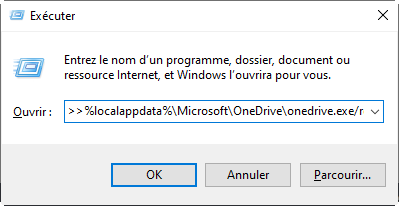
الخطوة الثانية. إذا لم يظهر رمز شريط المهام في غضون بضع دقائق ، فأنت بحاجة إلى تشغيل الأمر التالي.
>>٪ localappdata٪ Microsoft OneDrive onedrive.exe
عند اكتمال التنفيذ ، سنلاحظ سهم المزامنة الأزرق على أيقونة OneDrive. بعد اكتمال المزامنة ، تحقق من مزامنة جميع الملفات بشكل صحيح وتم حل المشكلة.
☞ حسب إعدادات OneDrive ☜
إذا لم تكن الطريقة المذكورة أعلاه ممكنة ، يمكنك محاولة إعادة تعيين إعدادات OneDrive.
المرحلة 1. انقر بزر الماوس الأيمن فوق أيقونة OneDrive على شريط المهام ، ثم اختر المساعدة والإعدادات > الإعدادات في قائمة السياق.
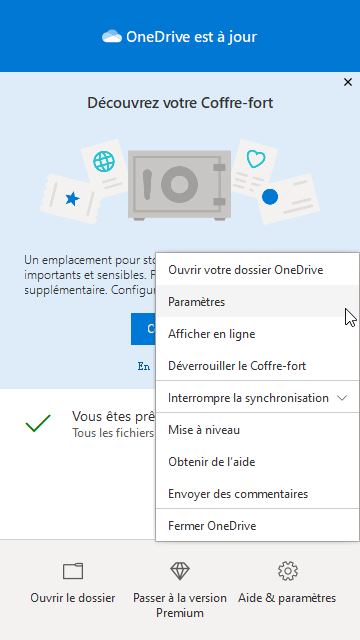
الخطوة الثانية. تحت علامة التبويب الحساب، اضغط على قم بفك ارتباط هذا الكمبيوتر الشخصي.
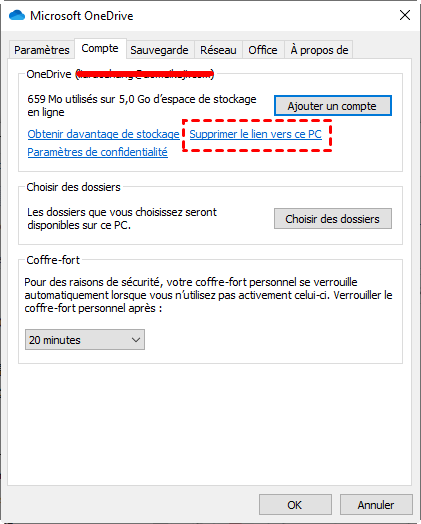
الخطوه 3. امنح الإذن الخاص بك لإلغاء ارتباط OneDrive في نافذة التأكيد.
الخطوة 4. سيظهر تكوين OneDrive مرة أخرى ، اتبع المعالج لـ أعد تكوين حسابك.
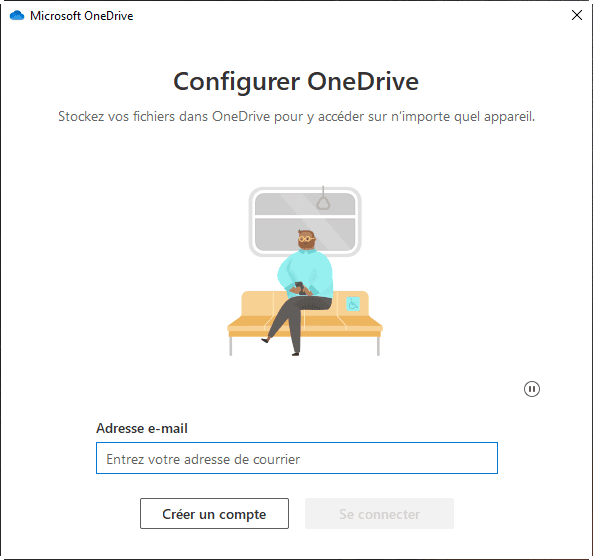
الطريقة الثالثة: استخدم برنامج Free File Sync
إذا لم تتمكن الطرق المذكورة أعلاه من حل مزامنة OneDrive المعلقة ، فإنني أوصي بشدة بالطريقة الثالثة. طالما أنك تستخدم هذا البرنامج ، فلن تواجه المشكلة المذكورة أعلاه أو أي مشكلات أخرى تتعلق بمزامنة OneDrive.
AOMEI Backupper Standard هو أفضل برنامج مجاني لمزامنة الملفات. يساعدك على نسخ الملفات وحفظها في الموقع المحدد باتباع قواعد معينة. يدعم جميع أنظمة تشغيل أجهزة الكمبيوتر الشخصية التي تعمل بنظام Windows مثل Windows 11/10 / 8.1 / 8/7 / Vista / XP ، ويسمح لك بمزامنة الأجهزة المختلفة مع بعضها البعض ، مثل محركات الأقراص الداخلية / الخارجية أو مشاركات الشبكة أو NAS أو التخزين السحابي. ما الذي يجعل AOMEI Backupper مفضلًا لدى معظم المستخدمين؟ فيما يلي بعض الأسباب:
❤ تقدم أوضاع تزامن مختلفة – المزامنة الأساسية ، والمزامنة في الوقت الفعلي ، والمزامنة المرآة ، والمزامنة ثنائية الاتجاه (تتوفر الأوضاع الثلاثة الأخيرة في الإصدار الاحترافي).
❤ يمكن بسهولة مزامنة الملفات عبر مخازن متعددة، بما في ذلك محرك الأقراص السحابية أو جهاز NAS أو قرص خارجي أو محرك أقراص USB ، إلخ.
❤ يمكنه إجراء مزامنة تلقائية للبيانات التي يتم تغييرها بشكل متكرر.
❤ تقدم العديد من الوظائف القوية الأخرى، مثل النسخ الاحتياطي للقرص واستعادته ، وإنشاء وسائط قابلة للتمهيد ، وما إلى ذلك.
في حالة المزامنة المعلقة أثناء استخدام OneDrive ، يمكنك بسهولة مزامنة ملفاتك باستخدام هذا البرنامج المجاني. بادئ ذي بدء ، قم بتنزيله وتشغيله. الخطوات التفصيلية في ما يلي.
تنزيل البرنامج المجاني Win 11/10 / 8.1 / 8/7 / XP
تنزيل Safe
المرحلة 1. اضغط على للتزامن في اللوحة اليمنى وحدد التزامن الأساسي.
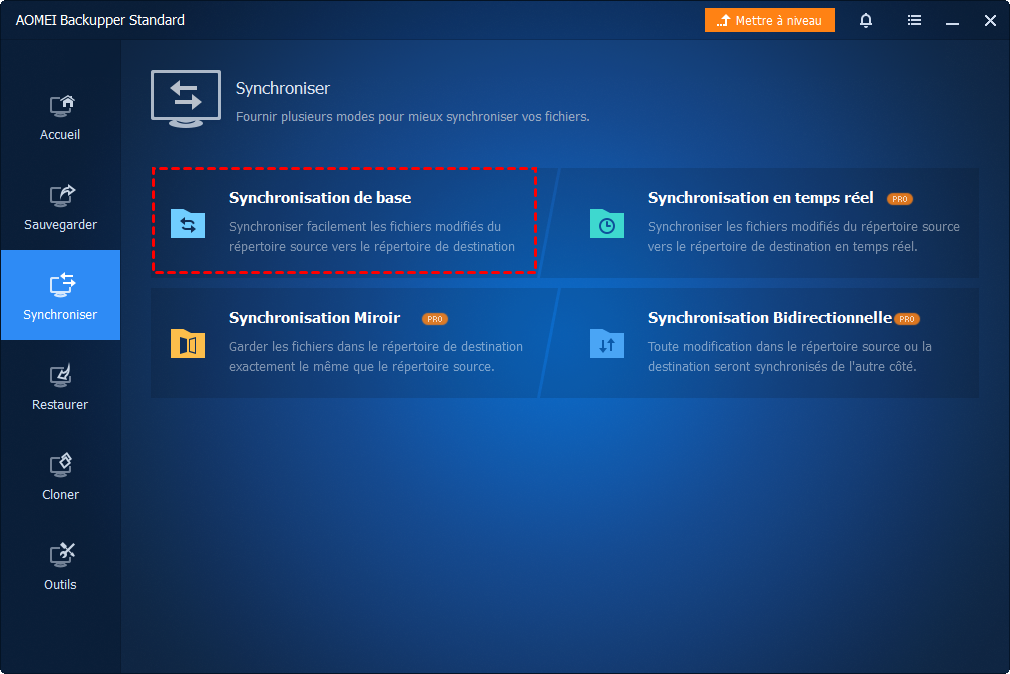
ملحوظة : إذا قمت بتغيير الملفات بشكل متكرر ، يمكنك أيضًا تجربة المزامنة في الوقت الفعلي ، والتي تتم مزامنتها فورًا تقريبًا بعد تغيير البيانات.
الخطوة الثانية. ثم انقر فوق أضف المجلد لاختيار ملفات محرك الأقراص الثابتة التي تريد مزامنتها مع OneDrive.
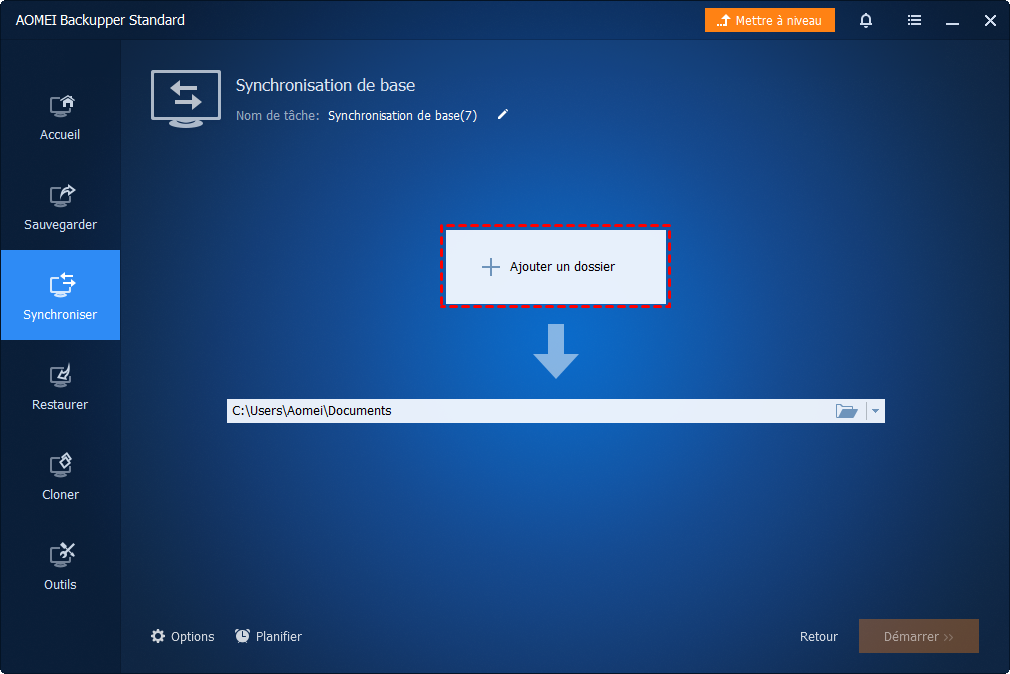
حيلة : إذا كنت تريد مزامنة عدة مجلدات في آنٍ واحد ، فانقر على ” + بعد إضافة المجلد المصدر الأول.
الخطوه 3. انقر فوق المثلث المقلوب على الحافة اليمنى للشريط الثاني واختر حدد خدمة التخزين عبر الإنترنت. لاحظ أنك تحتاج إلى تثبيت تطبيق Cloud مسبقًا للحصول على هذا الخيار.
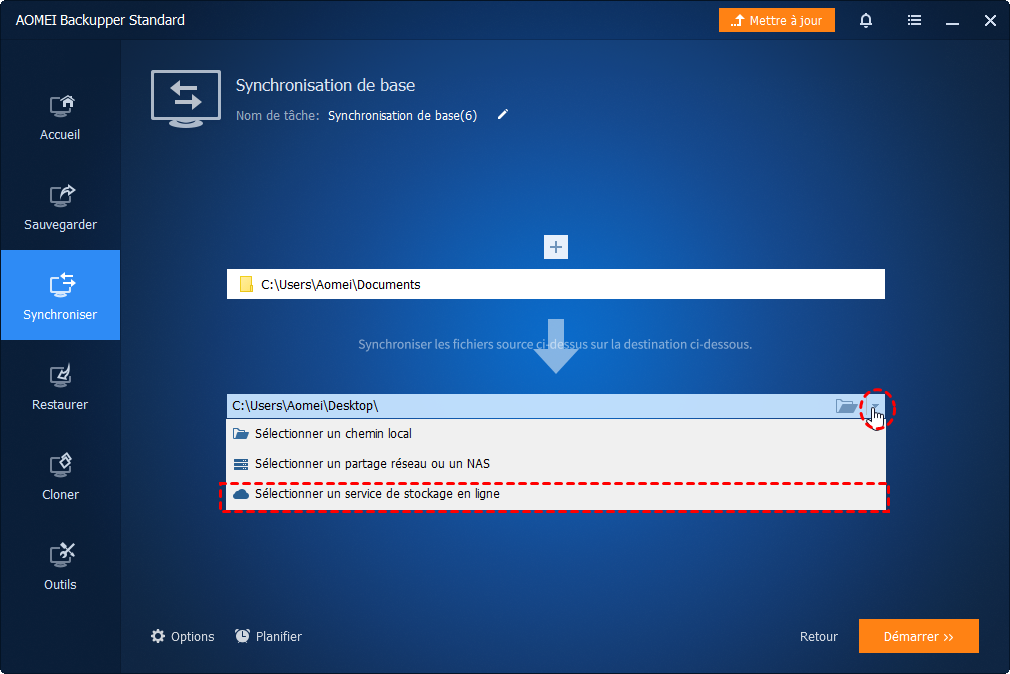
حيلة : يمكنك أيضًا التنقل يدويًا إلى مجلد OneDrive المحلي بالنقر فوق الزر على شكل مجلد في العمود الثاني.
الخطوة 4. حدد سحابة OneDrive والمجلد أو الملف الذي تريد مزامنته ، ثم انقر فوق نعم. اضغط على لبدء لإجراء العملية.
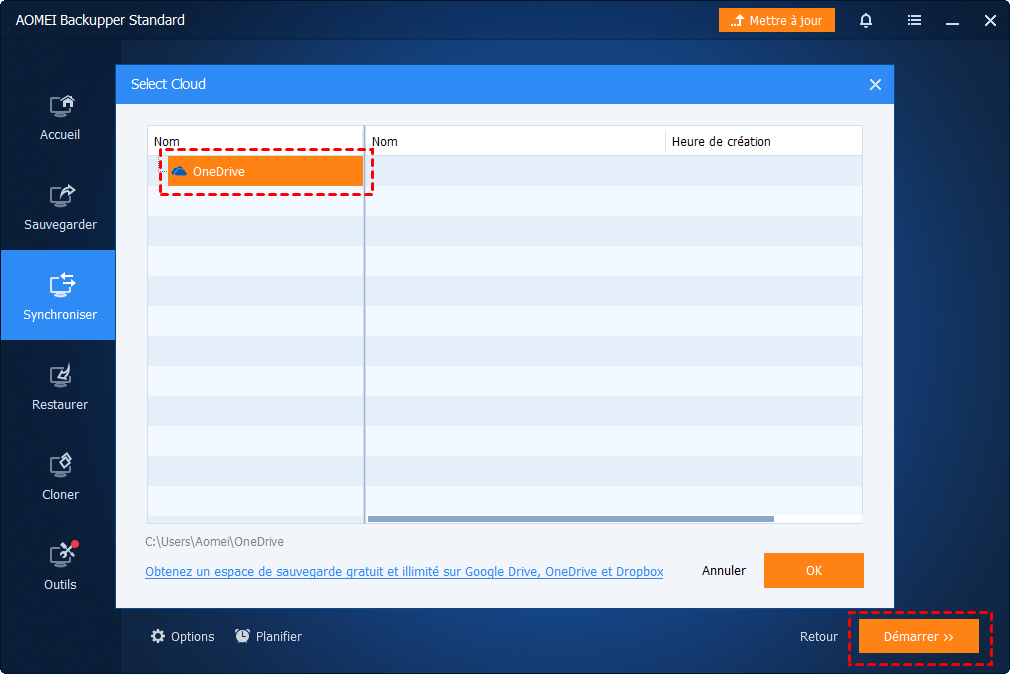
★ نصائح مفيدة:خيارات : يمكنك كتابة تعليق لعمليتك الحالية وإعداد إشعار بالبريد الإلكتروني لتلقي إعلامات حول نتائج المهام.لا تعدل اسم المجلد المصدر ، وإلا فلن يقوم البرنامج بمزامنة التغييرات. يمكنك أيضًا مزامنة المجلد المحلي مع Dropbox أو Google Drive عبر AOMEI Backupper.
استمتع بمساحة أكبر على السحابة
إذا كان لديك مساحة تخزين سحابية محدودة ، يمكنك أيضًا محاولة النسخ الاحتياطي إلى AOMEI Cloud. يوفر لك البرنامج مساحة سحابية تبلغ 1 تيرابايت تتيح لك حفظ الملفات بأمان. تمامًا مثل OneDrive ، فهو يسمح لك بالوصول إلى ملفاتك أينما كنت. بالإضافة إلى ذلك ، يسمح لك النسخ الاحتياطي بالاحتفاظ بإصدارات متعددة من الملفات.
يتم توفير مساحة السحابة هذه مجانًا عند إنشاء حساب AOMEI. يمكنك البدء بإصدار تجريبي ، إذا كنت ترغب في استخدامه لفترة طويلة ، فنحن ندعوك للترقية إلى إصدار أكثر تقدمًا.
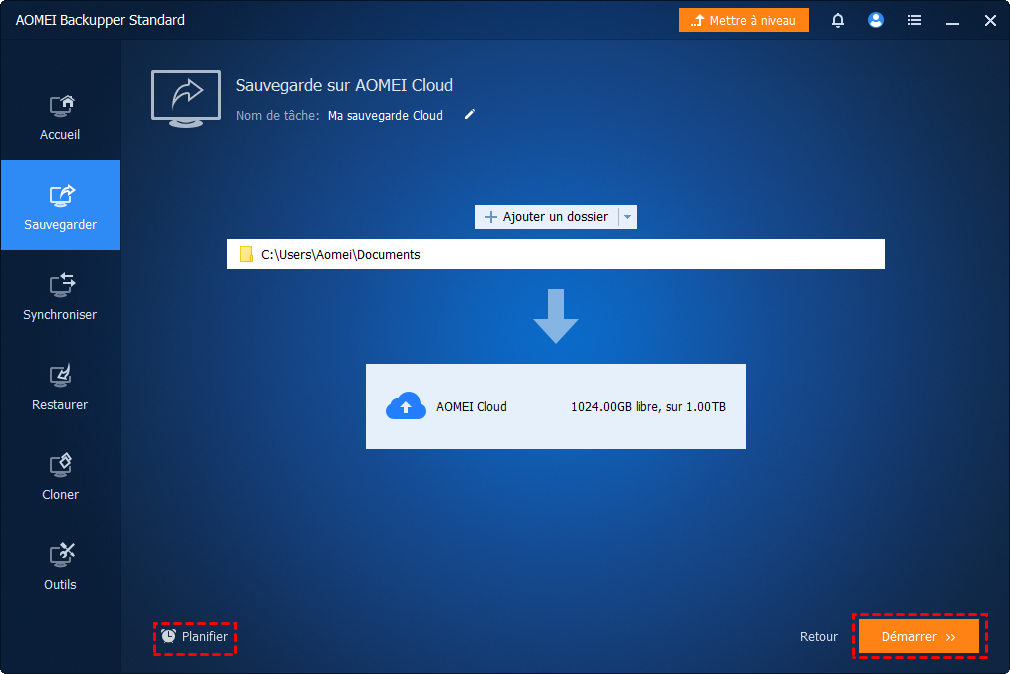
ملخص
عندما تواجه مزامنة OneDrive معلقة ، جرب الطرق الثلاث المذكورة أعلاه. على أي حال ، ستكون الطريقة الثالثة هي الحل الأفضل نظرًا لعملياتها البسيطة ووظائفها الموثوقة. من خلال ميزة المزامنة الأساسية الخاصة به ، يمكنك أيضًا مزامنة QNAP NAS مع OneDrive في Windows 11/10/8/7.
باختصار ، AOMEI Backupper هو برنامج نسخ احتياطي واستعادة واستنساخ ومزامنة مجاني متخصص للملفات. مع هذا البرنامج ، لن تضطر بعد الآن للقلق بشأن المستقبل. جربه على الفور واحمي بياناتك الآن!
هل كان المقال مفيداً؟شاركه مع أصدقائك ولا تنسى لايك والتعليق
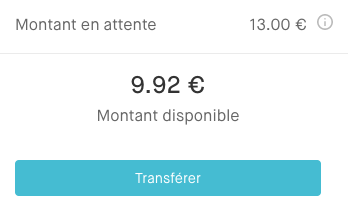
Leave a Reply